마이크로소프트 엑셀을 열었을 때 설정되어 있는 폰트를 기본 폰트라고 합니다. 이 글꼴은 엑셀 옵션을 통해서 내가 원하는 글씨체로 변경하여 사용할 수 있습니다.
기본 폰트 변경하는 방법
▶️엑셀을 실행하여 파일을 클릭합니다.

▶️다음 화면으로 이동하면 옵션을 클릭합니다.

▶️엑셀 옵션 창이 열림녀 일반의 새 통합 문서 만들기 항목을 찾습니다. 새 통합 문서 만들기의 다음을 기본 글꼴로 사용 (N)를 클릭하면 기본 폰트로 적용 할 수 있는 모든 글꼴이 목록으로 표시됩니다. 그 목록에서 엑셀 기본 폰트로 사용할 글씨체를 선택합니다.
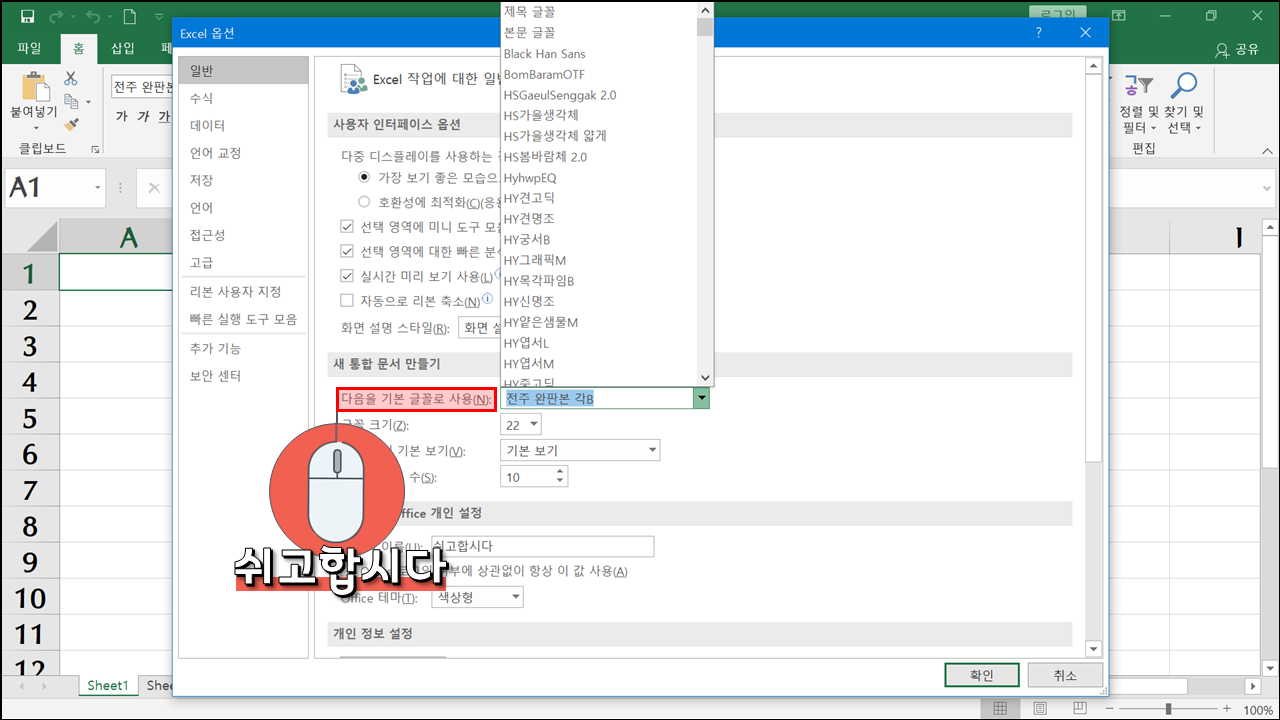
▶️폰트를 선택했다면 글꼴 크기(Z)에서 글꼴 크기를 선택하고 확인 버튼을 클릭합니다.

▶️설정이 적용되면 <엑셀을 종료했다가 다시 시작하면 변경한 글꼴이 적용됩니다.> 메시지가 나타납니다. <확인> 버튼을 클릭하고 엑셀 창을 종료합니다.

▶️엑셀을 재실행하여 사용자가 옵션에선 변경한 글꼴이 표시됩니다.
▶️엑셀을 실행하여 파일을 클릭합니다.

▶️다음 화면으로 이동하면 옵션을 클릭합니다.

▶️엑셀 옵션 창이 열림녀 일반의 새 통합 문서 만들기 항목을 찾습니다. 새 통합 문서 만들기의 다음을 기본 글꼴로 사용 (N)를 클릭하면 기본 폰트로 적용 할 수 있는 모든 글꼴이 목록으로 표시됩니다. 그 목록에서 엑셀 기본 폰트로 사용할 글씨체를 선택합니다.
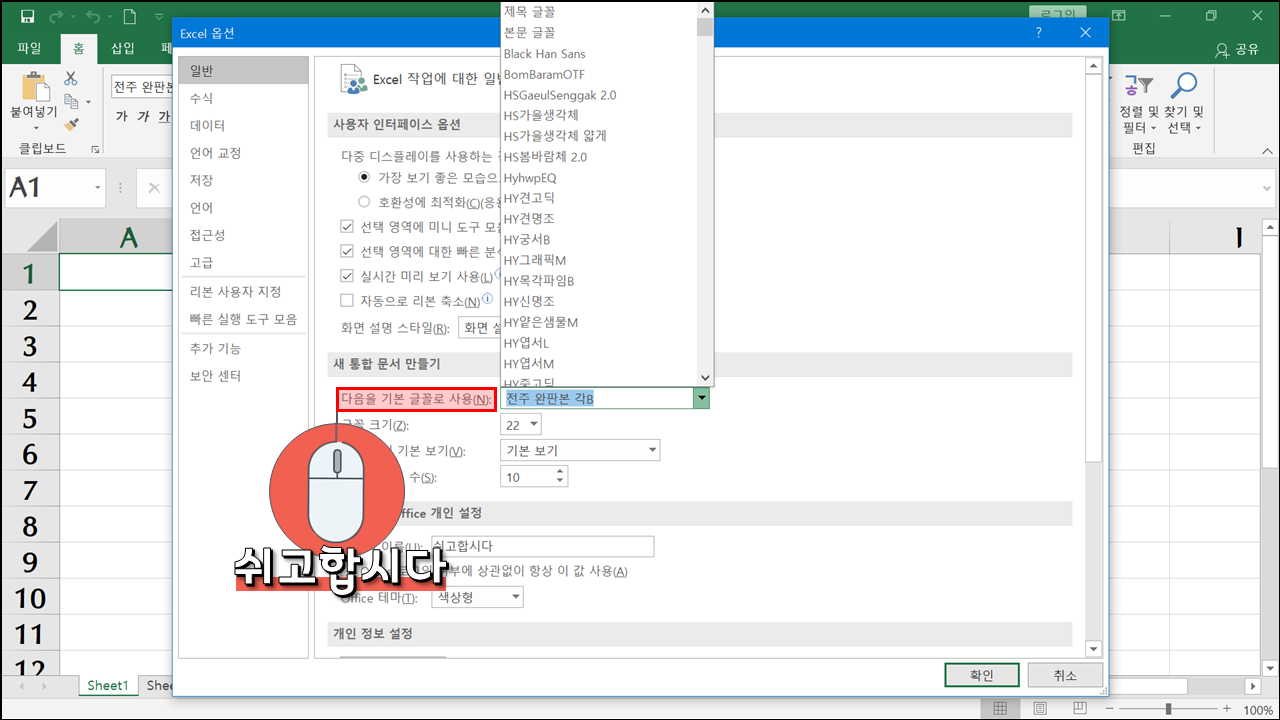
▶️폰트를 선택했다면 글꼴 크기(Z)에서 글꼴 크기를 선택하고 확인 버튼을 클릭합니다.

▶️설정이 적용되면 <엑셀을 종료했다가 다시 시작하면 변경한 글꼴이 적용됩니다.> 메시지가 나타납니다. <확인> 버튼을 클릭하고 엑셀 창을 종료합니다.

▶️엑셀을 재실행하여 사용자가 옵션에선 변경한 글꼴이 표시됩니다.
